win8系统屏幕分辨率不能调怎么办 屏幕分辨率不能调解决方法介绍
2021-10-15 u深度常见问题
最近有位win8系统用户在使用电脑的过程当中,遇到了屏幕分辨率不能调的情况,用户尝试了很多方法都无法解决,那么win8系统屏幕分辨率不能调怎么办呢?今天u深度u盘装机为大家分享屏幕分辨率不能调的解决方法介绍。
屏幕分辨率不能调解决方法:
1、这里以Win8为例,首先找到系统中的“这台电脑”图标。
2、然后选中“计算机”并点击鼠标右键,再点击“管理”选项,如图所示:
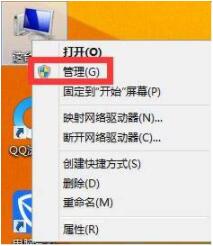
3、接下来在计算机管理界面的左窗格选择“设备管理器”选项,如图所示:
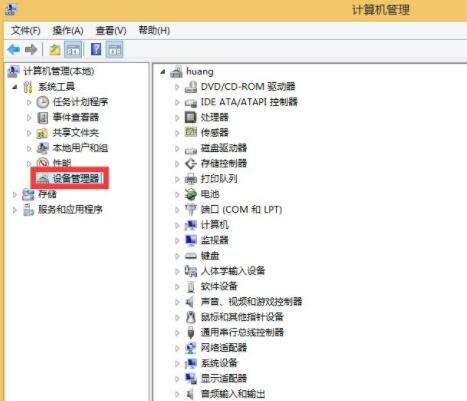
4、然后在右窗格中点击“显示适配器”,检查是否有叹号或者问号,如果有说明显卡驱动不正常。如图所示:
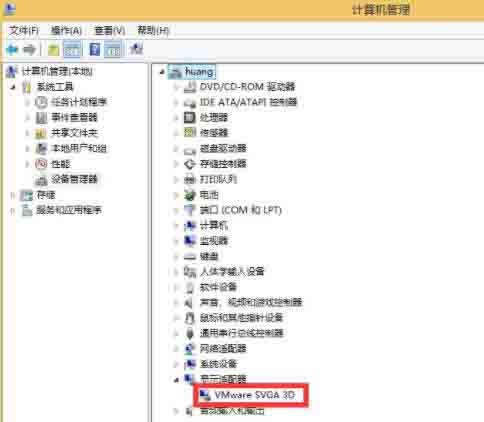
5、显卡驱动不正常,可以手动重新安装显卡驱动。如果自己没有显卡驱动,也不知道具体是什么显卡的话,可以借助一些第三方软件。 这里以“驱动精灵”为例。首先打开驱动精灵,软件会自动检测系统的驱动。等待软件检测完成以后,在首页找到显卡,点击“升级”。如图所示:
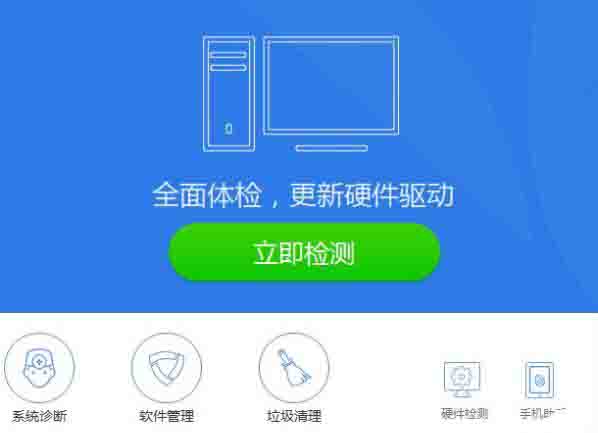
6、然后在升级驱动向导页面里,根据自己的需要,选择相应的驱动,点击“下一步”。
7、接着点击“立即解决”。
8、等待下载完成以后,点击“安装”。
9、等待显卡驱动更新完成之后,重新启动电脑,再尝试调整分辨率。
关于win8系统屏幕分辨率不能调的解决教程就为用户们介绍到这边了,如果用户们遇到了同样的问题,可以参考以上方法步骤进行操作哦,希望本篇教程对大家有所帮助,更多精彩教程请关注u深度官方网站。

